Настройка элементов для копирования
Если легко коснуться кнопки Параметры (Settings) на экране ожидания копии, отобразится следующий экран.
Проведите пальцем по экрану, чтобы выбрать параметры настройки, затем легко коснитесь элемента, чтобы отобразить его свойства. Легко коснитесь значения параметра, чтобы установить его.
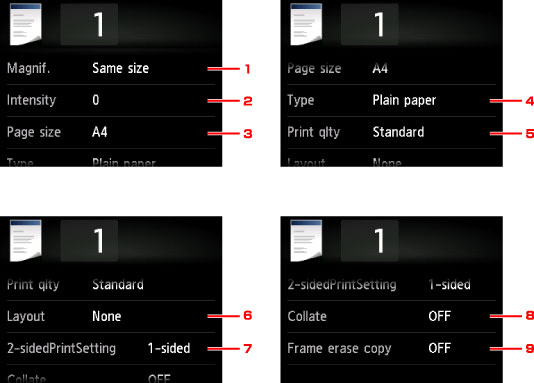
 Примечание.
Примечание.
-
Некоторые параметры невозможно задать в сочетании с настройкой другого настраиваемого параметра или меню копирования. Если выбрано значение, которое невозможно установить в выбранном сочетании, на сенсорном экране отобразятся сообщения
 и Инф.об ошиб (Error details). В таком случае коснитесь значка
и Инф.об ошиб (Error details). В таком случае коснитесь значка  в левом верхнем углу сенсорного экрана для подтверждения сообщения, затем измените значение параметра.
в левом верхнем углу сенсорного экрана для подтверждения сообщения, затем измените значение параметра. -
Параметры размера страницы, типа носителя и т. д. сохраняются даже при выключении устройства.
-
Если копирование было запущено из меню копирования при невозможном значении параметра, на сенсорном экране появится сообщение Указанная функц. не доступна с тек. параметрами. (The specified function is not available with current settings.). Измените настройку, следуя инструкциям на экране.
-
Увелич. (Magnif.) (увеличение)
Выберите метод уменьшения или увеличения.
-
Интенс. (Intensity)
Укажите интенсивность.
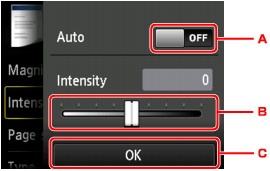
-
Нажмите, чтобы включить или отключить автоматическую регулировку интенсивности.
Если выбрано значение ВКЛ (ON), интенсивность регулируется автоматически в зависимости от того, какой оригинал находится на стекле рабочей поверхности.
-
Укажите интенсивность, перетащив ползунок.
-
Легко коснитесь, чтобы применить значение параметра интенсивности.
 Примечание.
Примечание.-
Если выбрано значение Авто (Auto), поместите оригинал на стекло рабочей поверхности.
-
-
Разм. с. (Page size)
Выберите формат загруженной страницы.
-
Тип (Type) (тип носителя)
Выберите тип носителя для загруженной страницы.
-
Кач.печ. (Print qlty) (качество печати)
Отрегулируйте качество печати в соответствии с оригиналом.
 Внимание!
Внимание!-
Если выбран пункт Стандартное (Standard) и для параметра Тип (Type) установлено значение Обычная бумага (Plain paper), а качество печати не отвечает вашим ожиданиям, выберите для параметра Кач.печ. (Print qlty) значение Высокое (High) и повторите операцию копирования.
-
Чтобы выполнить копирование в оттенках серого, выберите для параметра Кач.печ. (Print qlty) значение Высокое (High). В режиме grayscale (оттенки серого) изображение передается с помощью оттенков серого, а не в черно-белой гамме.
-
-
Макет (Layout)
Выберите макет.
-
Настр. Двухстор (2-sidedPrintSetting)
Выберите, нужно ли выполнять двухстороннее копирование.
-
Разобрать (Collate)
Выберите, нужно ли сортировать ли распечатки при создании нескольких копий многостраничного оригинала.
-
Копир. без рамки (Frame erase copy)
При копировании толстых оригиналов, таких как книги, можно удалять черные поля вокруг изображения и тени от переплета.


